Купуючи новий смартфон, люди часто стикаються з дилемою: як перенести інформацію, не втративши при цьому важливі дані? Питання стосується не тільки фото і відео, але і діалогів з месенджерів. Із статті ви дізнаєтесь, як зберігати і перекидати дані вайбера.
Як перенести Viber на новий смартфон
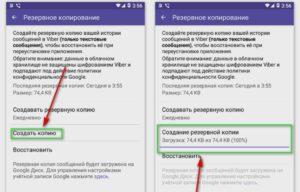 Резервне копіювання даних.
Резервне копіювання даних.
Зберегти листування в вайбере при зміні телефону нескладно. Це можна зробити як в самій програмі, так і в сторонніх додатках, що вимагають установки. Давайте детально розберемо кожний з механізмів.
Отже, перший спосіб перенести вайбер на інший телефон, зберігши листування, виглядає так:
- Відкриваємо програму і заходимо в меню «Налаштування».
- Знаходимо в ньому «Резервне копіювання», натискаємо. Програма запропонує кілька шляхів збереження інформації, простіше всього з андроїда відправити матеріал на гугл-диск, клацнувши по значку гугл. У полі, що з’явиться вибираємо обліковий запис, на який слід вислати дані, і натиснути «Відправити». Власникам ios потрібно надіслати дані в айклауд (аналогічний з гугл-диском алгоритм).
- Після вибору місця дислокації чекаємо закінчення процесу копіювання. Зверніть увагу, що краще проводити резервування при підключенні до мережі вай-фай. Мобільний інтернет може «з’їсти» багато грошей.
Після цього додаток зі старого телефону дозволяється видалити.
Детальна інструкція видно на відео:
З допомогою сторонніх програм
Зробити резервне копіювання Вайбер можна і за допомогою спеціальних програм. Пропонуємо придивитися до додатка «Titanium BackUp», яке дозволить архівувати дані.
- Завантажуємо програму з зручній вам майданчики і відкриваємо її, вибравши російську мову.
- У який з’явився на екрані вікні тиснемо на «Резервні копії».
- Шукаємо в списку вибер і вибираємо його.
- Бачимо кнопку «Зберегти», тиснемо на неї, очікуємо завершення копіювання.
- Встановлюємо програму на девайс, куди хочемо перенести листування.
- Переносимо папку «TitamiumBackup» з пристрою на пристрій зручним способом (з флешки або «хмари»).
- Відкриваємо утиліту на новому смартфоні, переходимо в Меню «Облікові записи» і натискаємо на «Резервні копії».
- Знаходимо Viber / «Відновити».
- Бачимо спливла діалогове вікно, вибираємо в ньому пункт «ПО + дані».
Після цього в основному меню телефону ви знайдете вайбер, відкривши який побачите все листування, у тому числі групові. Переустановлення в цьому випадку не буде потрібно.
Як діяти при зміні номера
Перенести історію вайбера на інший телефон можна і в тому випадку, якщо ви вирішите змінити сімку. Для того, щоб зберегти історію листування, дотримуйтеся наступний алгоритм.
 Зміна номера телефону в Вайбере.
Зміна номера телефону в Вайбере.
Для початку необхідно поміняти номер на старому пристрої, послідовність дій така:
- Вибираємо в меню пункт «Налаштування», клікаєм по напису «Обліковий запис».
- Знаходимо пункт «Змінити номер телефону».
- Вводимо новий номер і тиснемо «Далі».
- Далі ви отримаєте смс-повідомлення з кодом активації або дзвінок, відповідати на який необов’язково.
Номер змінено.
Тепер необхідно створити резервну копію вже відомим нам способом, скачати вайбер на новий пристрій і відновити історію.
Робиться це так:
- Відкриваємо вибер, переходимо в «Меню» (кнопка «Ще» у нижній частині екрану) і вибираємо «Налаштування».
- Клікаємо по опції «Обліковий запис» і тиснемо на «Резервне копіювання».
- Натискаємо на кнопку «Відновлення», відзначаємо «Відновити зараз».
Детальна інструкція видно на відео:
Зі смартфона на комп’ютер
Для того, щоб перенести дані вайбера на ПК або ноутбук, потрібно налаштувати синхронізацію.
- Викачуємо і встановлюємо вибер для комп’ютера.
- Проходимо процес реєстрації, вказуючи, що програма встановлена на смартфоні.
- Після завершення установки напис «Синхронізація» з’явиться автоматично. Тиснемо на неї.
- Відкриваємо вайбер на телефоні і натискаємо на «Почати».
Готово, дані синхронізовані. Дії для планшетів ідентичні.
Збереження медіафайлів
Зверніть увагу на те, що, переносячи дані вайбера на інший телефон використовуючи варіанти, описані вище, ви втрачаєте фото – та відеофайли. Дані способи дієві лише для текстових повідомлень. Переміщати медіа доведеться вручну, скопіювавши картинки на зовнішній носій.
Перенесення чату для айфона
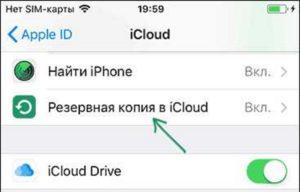 Резервна копія в iCloud.
Резервна копія в iCloud.
Дії щодо перенесення бекап даних на новий Iphone майже не відрізняються від маніпуляцій для андроїдів.
Резервна копія робиться так само, а відновлюється на новому пристрої наступним способом:
- Підключаємося з нового девайса до iCloud. Для цього відкриваємо «Налаштування» / «ICloud» – виконуємо вхід на пристрої через Apple ID. Після цього айклауд включиться автоматично.
- Активуємо вайбер.
- Програма запропонує вам відновити резерв.
- Вибираємо «Відновити зараз», заходимо в акаунт і бачимо, що відбулася заміна: все листування з вашими контактами на місці. Поки йде процес, екран може моргнути чорним, це нормально.
До речі, схожим чином можна відновити стікери.
- Заходимо в «Налаштування», вибираємо «Обліковий запис».
- Тиснемо на кнопку «Покупки», клікаєм по напису «Завантажити».
Готово!
Ми розібрали, що перенести дані листувань з вашого вайбера на інший телефон дуже просто. Ця функція доступна як власникам телефонів на ios-платформі, так і на android. Спосіб передачі даних не один, кожен користувач може вибрати зручний. Головне, що після завершення процесу улюблене додаток буде безперебійно працювати, радуючи новими бесідами.


